专业声音编辑软件COOL2.1截取、爆音解决地教程
Cool_Edit_Pro2.1_编辑音频教程

Cool Edit Pro数字音乐编辑器MP3制作软件Cool Edit Pro是一个集录音、混音、编辑于一体的多轨数字音频编辑软件,是一个非常出色的数字音乐编辑器和MP3制作软件。
不少人把Cool Edit形容为音频“绘画”程序。
你可以用声音来“绘”制:音调、歌曲的一部分、声音、弦乐、颤音、噪音或是调整静音。
而且它还提供有多种特效为你的作品增色:放大、降低噪音、压缩、扩展、回声、失真、延迟等。
你可以同时处理多个文件,轻松地在几个文件中进行剪切、粘贴、合并、重叠声音操作。
使用它可以生成的声音有:噪音、低音、静音、电话信号等。
该软件还包含有CD播放器。
其他功能包括:支持可选的插件;崩溃恢复;支持多文件;自动静音检测和删除;自动节拍查找;录制等。
另外,它还可以在AIF、AU、MP3、Raw PCM、SAM、VOC、VOX、WAV等文件格式之间进行转换,并且能够保存为RealAudio格式!参考:先下载一个汉化注册版,手把手教你录歌的教程:/publicforum/Content/it/1/297476.shtml软件下载完后内有安装说明,一定要按说明一步一步安装使用说明:1.运行cep_v2.0 setup.exe安装Cool Edit Pro v2.0!一般都会安装到默认的路径2.运行破解注册程序 cep2reg.exe程序注册,输入注册码:Name: mydajCode: 200-00-NKLYUBNZ3.运行cep_v2.1 setup.exe程序安装Cool Edit Pro v2.1!4.运行汉化程序 Cool2chinese 汉化包安装到上面安装程序的路径下5.下面是三个效果插件,这些效果插件都有破解和注册码。
按默认路径就可以了。
请一个一个安装:BBE Sonic Maximizerultrafunk2wave3.06,最好安装在默认的C盘,使用默认的设置,不然有可能不能完成安装过程。
7,安装完一个程序后会自动打开程序。
cool edit pro 2.1教程 (2)
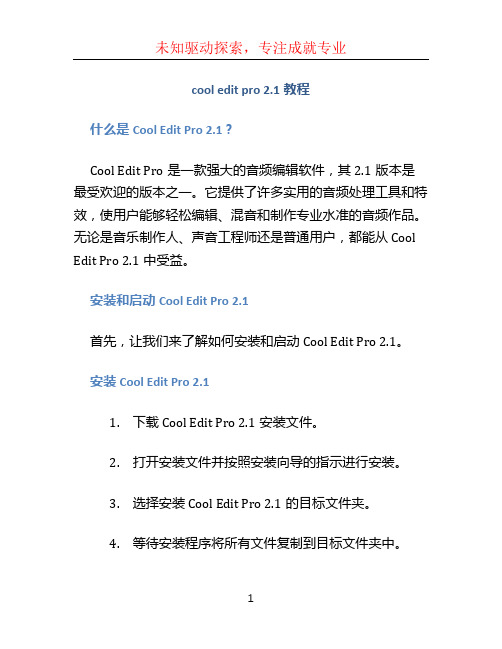
cool edit pro 2.1教程什么是Cool Edit Pro 2.1?Cool Edit Pro是一款强大的音频编辑软件,其2.1版本是最受欢迎的版本之一。
它提供了许多实用的音频处理工具和特效,使用户能够轻松编辑、混音和制作专业水准的音频作品。
无论是音乐制作人、声音工程师还是普通用户,都能从Cool Edit Pro 2.1中受益。
安装和启动Cool Edit Pro 2.1首先,让我们来了解如何安装和启动Cool Edit Pro 2.1。
安装Cool Edit Pro 2.11.下载Cool Edit Pro2.1安装文件。
2.打开安装文件并按照安装向导的指示进行安装。
3.选择安装Cool Edit Pro 2.1的目标文件夹。
4.等待安装程序将所有文件复制到目标文件夹中。
5.完成安装后,点击“完成”按钮退出安装向导。
启动Cool Edit Pro 2.1安装完成后,可以按照以下步骤启动Cool Edit Pro 2.1:1.在桌面上找到Cool Edit Pro2.1的快捷方式。
2.双击快捷方式图标以启动Cool Edit Pro 2.1。
3.等待程序加载并显示主界面。
4.现在,你已成功启动Cool Edit Pro 2.1,可以开始进行音频编辑。
Cool Edit Pro 2.1的主要功能Cool Edit Pro 2.1拥有许多强大而实用的功能,让用户能够轻松编辑和处理音频。
以下是一些Cool Edit Pro 2.1的主要功能:1.多轨音频编辑:Cool Edit Pro2.1支持多轨音频编辑,可以同时处理多个音频轨道,使用户能够进行混音、叠加和剪辑等操作。
2.实时效果处理:Cool Edit Pro 2.1提供了丰富的实时效果处理工具,如均衡器、压缩器、混响器等,让用户能够随时调整音频效果。
3.可视化编辑:Cool Edit Pro 2.1提供了直观的可视化编辑界面,用户可以通过波形图和频谱图等显示方式对音频进行编辑和精确控制。
CoolEditPro2.1声音处理技巧

人声效果的精细处理人声效果的处理,大多数人都是使用反复试探性调节的方法,以寻找音感效果最好的处理效果。
此种调音方式的不足十分明显:(1)寻找一个理想的调音效果,需经多次猜测,所以需要教长的时间。
(2)较好的调音效果常常是偶然遇到的,这对于调音规律的归纳总结没什么帮助,并且以后也不易再现。
(3)不同设备的各项固定参数和可调参数都不尽相同,因而使用某一设备的经验,通常都无法用于另一设备。
发展到目前的效果处理设备,用于改变音源音色的技术手段并不太多,其中比较常用的只有频率均衡、延时反馈、限幅失真等3种基本方法,然而这些效果处理设备的不同参数组合所产生的音色则大相径庭。
效果处理器的参数设置可以有很多项,尤其是延时反馈,这种模拟混响效果参数的设置理论上可达几十项之多。
当然这些专业性极强的参数,大多数人都难以理解,也不知道如何理解。
因此,大部分效果处理设备都只设置一、二个可调参数,并且其可调范围也比较狭窄。
这种调整简单的效果处理设备容许人们在上面进行尝试性调整,而不会出现太大的问题。
但对于效果处理要求更为精细的调音场合,例如在多轨录音系统当中,则必须使用更为专业的效果处理设备,用以做出更为精细的效果处理。
频率均衡很明显,频率均衡的分段越多,效果处理的精细程度也就越高。
除了图示均衡,一般调音的均衡单元通常只有三四个频段,这显然满足不了精确处理音源的要求。
为了能足够灵活的对人声进行任意的均衡处理,我们建议使用增益、频点和宽度都可调整的四段频率均衡。
多数频率均衡的可调参数只有增益一项,然而这并不意味着其他两项参数不存在,而且这两项参数为不可调的固定参数。
CoolEdit2.1教程

CoolEdit2.1教程(专业翻唱录音软件)2009年02月12日发布在音乐感悟 | 标签:CoolEdit, 专业翻唱录音今天给大家介召一个比较好的专业录音软件,适合于简单的歌曲翻唱和处理。
下载软件及教程1、录音软件:COOL EDIT 2.1这是一款人气很旺的多轨录音软件,也算是专业的操作平台。
相比amplitude2496和等录音软件要简单多了,用它录音合成对于业余爱好者是绰绰有余了。
2、效果器插件:a、waves4.0b、Ultrafunk fx简体中文版c、BBE Sonic Maximizer均衡器d、“Antares”的“tube”电子管模拟器个人认为就以上几种就行了,其他一些比如TC Native等效果器与Ultrafunk fx 是一个级别的,二者选择其一就行了。
3、GoldWave一款不错的录音单轨软件,用于扒下VCD、DVD上的伴奏用。
4、winamp做好了成品总要享受一下吧!一个不错的播放器。
(不过某然觉得千千静听好用些~)软件的安装建议使用win2000以上的操作系统,比98要稳定得多,而且有些声卡的信噪比在2000下要比98好得多。
1、安装Cool edit 2.1先安装2.0英文版——破解2.0——升级2.1——汉化2、安装效果器插件windows都是靠DirectX加强多媒体性能的,所以我们只能安装DirectX效果器。
效果器不一定要安装在COOL EDIT的插件目录,任意安装在硬盘自建的“效果器”的文件夹里即可,Cool edit 会自动寻找到安装的插件。
3、让Cool edit搜索检测安装的效果器打开Cool edit2.1,单击“单轨模式”进入单轨模式后选择“效果”菜单,执行“刷新效果列表”有很多网友抱怨这一部容易死机,建议死机后关闭cool,用“结束任务”,再重新启动Cool edit,再来一次,基本上没问题。
如果还死机,重启系统再来。
如果还死机,请检查系统配置。
cool EDIT教程

Cool Edit Pro 2.1 教程Cool Edit Pro 2.1 是一款非常出色的数字音乐编辑器和MP3制作软件。
不少人把Cool Edit Pro 2.1 形容为音频“绘画”程序。
你可以用声音来“绘”制:音调、歌曲的一部分、声音、弦乐、颤音、噪音或是调整静音。
而且它还提供有多种特效为你的作品增色:放大、降低噪音、压缩、扩展、回声、失真、延迟等。
你可以同时处理多个文件,轻松地在几个文件中进行剪切、粘贴、合并、重叠声音操作。
使用它可以生成的声音有:噪音、低音、静音、电话信号等。
但是很多朋友不会用Cool Edit Pro 2.1 这款软件,在这写个Cool Edit Pro 2.1 教程供大家参考。
在这先提供软件下载地址: 第一步:下载软件和相关插件.首先要作就是下载软件和插件,下载软件的网站很多,在此我给大家推荐一个网址吧,可以减少大家搜索的时间.还有好多别的网站等等.都可以下载到此软件,下载软件后就下载相关插件:bbe插件, ultrafunk2插件,waves插件,还有别的效果插件,但是这三个插件是最基本的插件.第二步:汉化软件.由于软件原版本是全英文的,这样使用起来很不方便,特别是对刚开始使用此软件的朋友,所以我们要先把软件汉化,汉化包可以在网上下载,网上朋友用的比较多的应该是“小T汉化”吧。
第三步:录音前的设置.用鼠标点击电脑右下角的喇叭图标,然后在选项里选择属性“播放”选项选择“波形,软件合成器,线路输入和麦克风”.在“录音”选项里选择“麦克风”,最后按确定,这样录音前的设置就完成了.第四步:使用软件.汉化后软件所有的文字都是汉语了,可以学习和使用了。
此软件是录音软件,当然是研究怎么用它录音了,首先打开软件,大家会看到很多音轨,鼠标放到第一音轨里面点击鼠标右键,选择插入,再次选择音频文件把要录的伴奏插入音轨,一切准备好后,就可以开始录音了,点击第二音轨的红色带有“R”的图标,就开始录音了.这时你就尽情的投入感情把歌曲唱好录完人声后,下一步就是人声的处理了.双击人声音轨切换到波形编辑界面.第五步:人声的后期处理.每个人的声线不一样,所以制作上也会不同.在这里只是给大家说明步骤和原理,具体数据还要靠大家那双灵敏的耳朵去感觉.进行每一步效果处理时都要用鼠标选中要处理的小节,选中后波形背景是变成白色.人声后期处理具体步骤:(1)降噪.人声之前会有一段噪音,那就是环境噪音,选中那段环境噪音,然后在菜单栏上选择“效果”,接着选择“刷新效果列表”,出现对话框,选择“是”刷新完后,接着选择菜单栏上“效果”里的“噪音消除”选项,然后选择“降噪器”,进去后选择“噪音采样”,然后按“关闭”.再重新选择菜单栏的“效果”里的“噪音消除”的“降噪器”,最后按确定,这样录音过程中的环境噪音就消除了.这只是环境噪音的消除,人声末尾的尾音这也要消除,否则会影响整首歌曲的效果消除这个噪音有专门的插件“waves”的“Rvox”效果器,这个效果器能剪除人声末尾的尾音,建议设置不要过,否则在每句话的首尾处会有明显的突然消失声音的感觉.(2)激励人声.双击人声音轨切换到波形编辑界面,选定全部波形,然后在“效果”里选择“DerectX”里的“BBESonicmaximizer”插件,然后大家会看到三个旋钮,第一个调的是低音,第二个调的是高音,第三个调的是总输出音量.大家可以根据人声来调整高低音还要总音量,开始录进去的人声不是很有力度,这就需要加高音激励起来,这样听起来就好听些,不信大家可以试试看咯.(3)压限.安装waves 4.0后,在“DerectX”选择“wavesC4”,出现调整窗口.这时候要根据自己的声音对高低频进行调节,开始使用软件的时候也许还不知道怎么调整相关数据,大家可以这样,在调整窗口选择“load”,进去后会看到很多种效果,大家可以选择倒数第四个“pop vocal”,然后按确定.压限的作用就是人声的高频不要“噪”,低频不要“浑”。
Cool Edit Pro 2.1 使用教程(降噪方法)
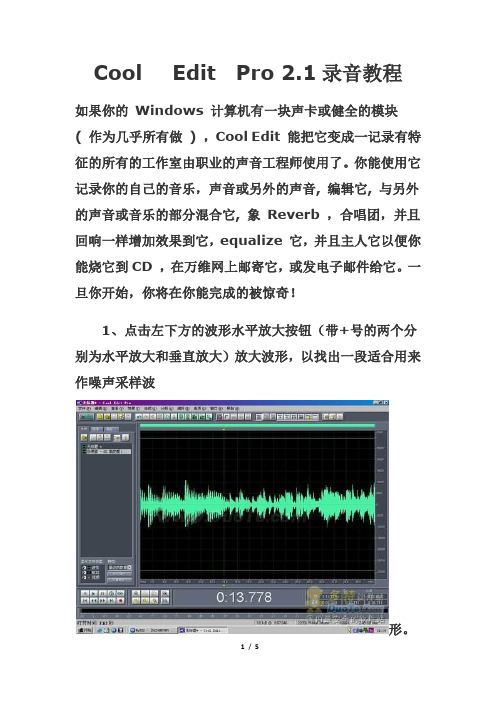
Cool Edit Pro 2.1录音教程如果你的Windows 计算机有一块声卡或健全的模块( 作为几乎所有做) ,Cool Edit 能把它变成一记录有特征的所有的工作室由职业的声音工程师使用了。
你能使用它记录你的自己的音乐,声音或另外的声音, 编辑它, 与另外的声音或音乐的部分混合它, 象Reverb ,合唱团,并且回响一样增加效果到它,equalize 它,并且主人它以便你能烧它到CD ,在万维网上邮寄它,或发电子邮件给它。
一旦你开始,你将在你能完成的被惊奇!1、点击左下方的波形水平放大按钮(带+号的两个分别为水平放大和垂直放大)放大波形,以找出一段适合用来作噪声采样波形。
2、点鼠标左键拖动,直至高亮区完全覆盖你所选的那一段波段。
3、右单击高亮区选“复制为新的”,将此段波形抽离出来。
4、打开“效果--噪声消除--降噪器”准备进行噪声采样。
5、进行噪声采样。
降噪器中的参数按默认数值即可,随便更动,有可能会导致降噪后的人声产生较大失真。
6、保存采样结果。
7、关闭降噪器及这段波形(不需保存)。
8、回到处于波形編辑界面的人声文件,打开降噪器,加载之前保存的噪声采样进行降噪处理,点确定降噪前,可先点预览试听一下降噪后的效果(如失真太大,说明降噪采样不合适,需重新采样或调整参数,有一点要说明,无论何种方式的降噪都会对原声有一定的损害)注意:保存的噪音采样在用的时候,要对应(8000采样用在8000采样铃声的降噪上,16000采样用在16000采样铃声的降噪上)好了大家快去试试吧,记得要多听,一次不要降的太多(10~20)左右“主要是16000和24000采样的铃声”8000采样可以降的多点,因为8000采样的声音比较杂。
最后希望大家可以做出来好的作品来。
补充:1、降噪的程度,从0---100,这个数字越大,降噪的程度越大,声音也就越干净,但是对原波形的损失也越厉害。
所以要慢慢的调节,找到一个最合适的数值。
Cool-Edit-Pro2.1教程
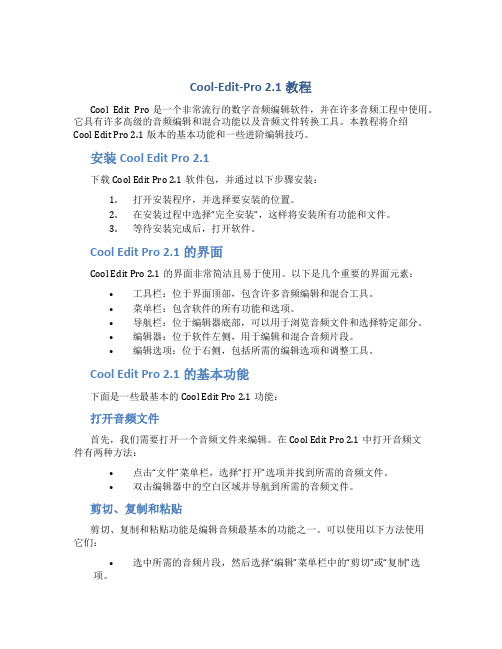
Cool-Edit-Pro 2.1教程Cool Edit Pro是一个非常流行的数字音频编辑软件,并在许多音频工程中使用。
它具有许多高级的音频编辑和混合功能以及音频文件转换工具。
本教程将介绍Cool Edit Pro 2.1版本的基本功能和一些进阶编辑技巧。
安装Cool Edit Pro 2.1下载Cool Edit Pro 2.1软件包,并通过以下步骤安装:1.打开安装程序,并选择要安装的位置。
2.在安装过程中选择“完全安装”,这样将安装所有功能和文件。
3.等待安装完成后,打开软件。
Cool Edit Pro 2.1的界面Cool Edit Pro 2.1的界面非常简洁且易于使用。
以下是几个重要的界面元素:•工具栏:位于界面顶部,包含许多音频编辑和混合工具。
•菜单栏:包含软件的所有功能和选项。
•导航栏:位于编辑器底部,可以用于浏览音频文件和选择特定部分。
•编辑器:位于软件左侧,用于编辑和混合音频片段。
•编辑选项:位于右侧,包括所需的编辑选项和调整工具。
Cool Edit Pro 2.1的基本功能下面是一些最基本的Cool Edit Pro 2.1功能:打开音频文件首先,我们需要打开一个音频文件来编辑。
在Cool Edit Pro 2.1中打开音频文件有两种方法:•点击“文件”菜单栏,选择“打开”选项并找到所需的音频文件。
•双击编辑器中的空白区域并导航到所需的音频文件。
剪切、复制和粘贴剪切、复制和粘贴功能是编辑音频最基本的功能之一。
可以使用以下方法使用它们:•选中所需的音频片段,然后选择“编辑”菜单栏中的“剪切”或“复制”选项。
•将所需的音频粘贴到选择的位置上,单击编辑器中的空白区域并选择“粘贴”。
音频淡入淡出音频淡入淡出是一种让音频逐渐变得更轻或更深的效果。
使用这种效果可以实现更平滑的音频过渡。
在Cool Edit Pro 2.1中,这可以通过以下方式实现:1.找到所需的音频片段并选择需要进行淡入淡出的部分。
Cooleditpro2.1系列教程之二(分析干声与降噪)

Cooleditpro2.1系列教程之二(分析干声与降噪)Part2 Cool edit pro 2.1后期制作1 分析干声作品进行后期制作之前,很重要的一步是分析干声作品,因为不同演唱风格的歌和不同音质的干声在后期制作的参数是有很大区别的。
一定要明确,好的后期制作是靠细听和修正效果参数做出来的,那种用一个参数应付所有的作品是很难做出精品的。
1.1 听噪声大小用干声听演唱的部分噪声的大小,噪声的类别很多,背景噪音最为多见,因为我们都不是在录音棚里制作,房间隔音能力一般较差,环境里各种各样的背景噪音(如声卡的杂音、音箱的噪音、家里电器的电流声、电脑的风扇音等等),但是听觉里最常见的也是后期能较容易处理掉的是轻微的隆隆声、呜呜声,越细小越模糊的越好处理,越粗大越尖锐清晰的越难处理,如果能明显听到演唱声中有粗大、尖锐、清晰的噪声,说明其分贝数较大,纯粹成了杂音了,建议把含有噪声的部分重录,因为靠后期制作是很难消掉了,要消去多半会付出原声失真的代价。
当然如果其中有明显的嘶声、咔音、噗声或者轻微的破音,那么也可记下它的大概位置,在降噪后也可以对它们有目的地进行削减和清除。
听噪声的大小还应与无演唱声的空白处进行噪声音量大小的对比,找出与演唱部分里噪声的相近的、同时又是波形较为平直的空白部分,这样便于在降噪声时的噪声取样。
1.2 听音量起伏的幅度音量起伏的幅度决定了后期制作里压限的程度,一般说来,一气呵成的歌音量的起伏幅度不大,即使副歌部分相对主歌部分有较大起伏,通过一次压限都能够解决。
如果是歌曲是重录修正剪接而成的,那就有可能存在音量起伏较大的可能,除了闭眼听以外,也可观察一下单音轨模式下的波形起伏差度。
如果起伏太大,就可以指导自己在后期时进行分段压限,细调音量较大部分的压限分贝值。
1.3 听声音的饱满度所谓声音的饱满度,就是指人声分贝值在各个音频段里组合分布的合理程度。
饱满的声音是“高频(含超高频)不闷不糙,低频不浑不混,中频富有张力”,低音要的是淳厚,听觉上就是有磁性,中音要的是清晰和力度,就是听起来声音有弹性,不生硬,高音要的是圆润华丽,就是听起来声音很有质感,音高但不飘忽,婉转而不艰涩。
- 1、下载文档前请自行甄别文档内容的完整性,平台不提供额外的编辑、内容补充、找答案等附加服务。
- 2、"仅部分预览"的文档,不可在线预览部分如存在完整性等问题,可反馈申请退款(可完整预览的文档不适用该条件!)。
- 3、如文档侵犯您的权益,请联系客服反馈,我们会尽快为您处理(人工客服工作时间:9:00-18:30)。
专业声音编辑软件COOL2.1
截取、爆音解决的教程
网上很多东西都不错的。
以前我用的是其他的剪切MP3的软件,虽然体积很小,缺点就是只能精确到秒。
而我介绍的这款软件是比较专业的音频处理软件,精确到0.001秒,还有很多有趣设置的。
我不是很专业,也不是很懂乐理,我也是拿来截取音乐来做铃声而已,所以其他功能我也不是很清楚。
我在这介绍下声音的截取还有调音乐默认的音量大小,还有爆音的问题简单处理。
如果你下载的文件同下:
安装好后打开界面如下
打开波形编辑界面如下,横坐标轴是时间坐标。
打开文件
界面如下
选择你选好的区域复制为新的
然后弹出新的波形
在进行编辑,直到满意为止,保存
选目标文件夹及保存类型。
选音频质量
然后点保存这样就截取好了。
我们经常遇到这个情况:当手机音量不变时播放一些音乐很大声,或很小声。
怎么办?这个软件也可以调。
在波形编辑界面打开要调的文件,然后按下面步骤做:
保存就可以了。
还有有时我们把音乐当成MP3时虽然声音不大,但是也会发现会爆音,这有可能是音乐的重低音太重的原因。
在波形编辑界面打开要调的文件,然后按下面步骤做:
这软件功能还真不少。
比如有意思的处理:
以及多个音乐文件的混合:
等等,待大家自己去研究,在网上也有它的视频教程。
好介绍到这我也困了。
希望大家生活质量都提高了,能享受更多科技带给我们的欢乐。
